الدليل النهائي لقص المقاطع في After Effects
إذا كان لديك مقطع فيديو وترغب في معرفة كيفية القيام بذلك قطع المسارات في After Effects، كل ما عليك فعله هو مواصلة القراءة أدناه. نظرًا لأن After Effects لا يتماشى مع برامج تحرير الفيديو التي يمكنك استخدامها ، فلا يزال بإمكانك قطع الأجزاء التي لا تريدها في مقطعك باستخدام هذا البرنامج. يرجى التركيز على الخطوات الثلاث السهلة التي سنقدمها أدناه. ولإضافة ما سبق ، يمكنك أيضًا رؤية أكثر مقاطع الفيديو البديلة لأجهزة Windows و Mac.
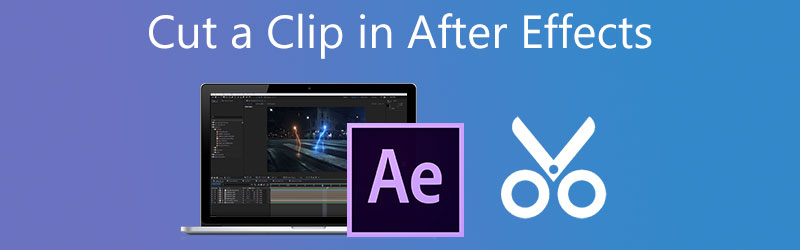
- الجزء 1. كيفية قص مقطع في After Effects
- الجزء 2. أفضل بديل لقص مقطع سريع
- الجزء 3. مقارنة بين After Effects و Vidmore Video Converter
- الجزء 4. أسئلة وأجوبة حول قص مقطع في After Effects
الجزء 1. كيفية قص مقطع في After Effects
يمكنك قراءة القسم التالي لفهم برنامج After Effects أكثر. Adobe After Effects هو تطبيق برمجي لإنشاء الرسوم المتحركة للكمبيوتر والتأثيرات الرقمية التي قد تستخدمها في إنتاج الفيديو وإنشاء المحتوى عبر الإنترنت والعروض التقديمية. تم تطويره في البداية بواسطة Adobe ولا يزال قيد التطوير حتى اليوم. يتم استخدامه بشكل أساسي في تطوير المؤثرات المرئية والرسوم المتحركة ودمج الفيديو ، من بين تطبيقات أخرى. After Effects هو برنامج يمكنك استخدامه على كل من أجهزة Mac و Windows. أداة رائعة لصانعي الأفلام ، هذا البرنامج ضروري. يعتبر البرنامج من أفضل البرامج المتاحة تجاريًا.
الايجابيات:
- إنه قادر على التعامل مع أي شكل من أشكال التحرير المعقد.
- يمكن أن يتضمن امتدادات إضافية في هذا البرنامج بما يتماشى مع احتياجات المشروع.
- يمكنك تحريك العنوان والنص والعنصر بسهولة نسبية.
سلبيات:
- نظرًا لأنه تمت إزالة شريط التمرير في الجزء السفلي من المخطط الزمني في أحدث إصدار من Adobe AE ، فمن الصعب الاستمرار في التكبير والتنقل عبر المشروع ببطء.
- لا يحتوي على تطبيق إصدار للجوال.
خطوات حول كيفية قص مقطع في After Effects
الخطوة 1: للبدء ، اسحب مقطعك إلى المخطط الزمني ثم اختره من لوحة Layers في لوحة Effects. بعد ذلك ، قم بتكرار الطبقة الخاصة بك عن طريق الضغط على ملف السيطرة + د مفاتيح على لوحة مفاتيح جهاز الكمبيوتر الخاص بك.
الخطوة 2: بعد ذلك ، ضع فيلم الفيلم في بداية الجزء الذي تريد إزالته. ثم استخدام Ctrl +] لاختيار الجزء السفلي من الطبقتين. الخطوة التالية هي ضبط فيلم الفيلم بعد المقطع الذي تريد حذفه وتحديد الطبقتين.
الخطوه 3: أخيرًا ، استخدم Ctrl + [ لإزالة البداية على لوحة المفاتيح. ثم اسحب الطبقة العليا على طول الخط الزمني حتى تتقاطع مع الطبقة الأولى ، ويكتمل قص المقطع.
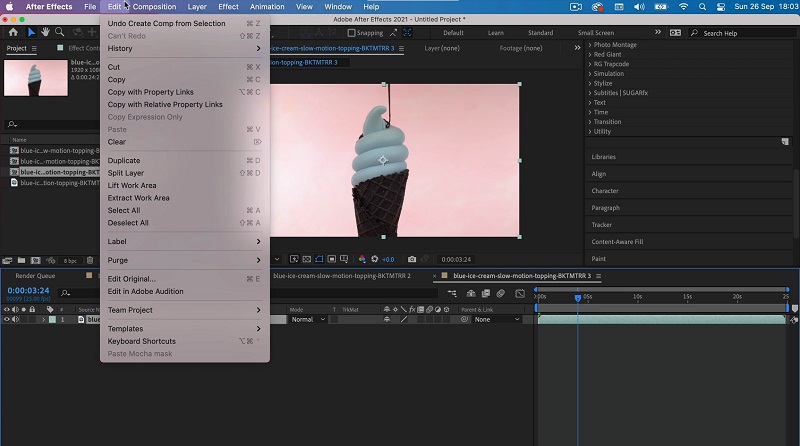
الجزء 2. أفضل بديل لقص مقطع سريع
نظرًا لأننا نعلم أن After Effects غير قادر على القيام بالعديد من مهام التحرير البسيطة مثل اقتصاص مقطع فيديو وتقطيعه وتشذيبه في غضون ثوانٍ ، فقد نلجأ إلى محول الفيديو فيدمور. إنه البرنامج الموصى به للغاية لتحرير مقاطع الفيديو وقطعها من أفلامك. إذا كنت ترغب في إزالة الأجزاء غير المرغوب فيها من ملفات الفيديو الخاصة بك ، فهذه أداة احترافية للغاية يمكنها مساعدتك في القيام بذلك بسرعة. نظرًا لتصميم البرنامج سهل الاستخدام ، فمن المشكوك فيه أنك ستواجه أي مشكلات عند التنقل عبر واجهته. يمكنك تشغيل هذه الميزات المتعددة على أنظمة تشغيل Mac و Windows دون أي مشاكل. هذا يعني أيضًا أنك لن تواجه مشكلة في تحميل وتصدير ملفات الوسائط الخاصة بك هنا لأنها تدعم عمليا جميع أنواع ملفات الموسيقى والفيديو الأكثر شهرة المتاحة الآن على الإنترنت. باتباع الخطوات الموضحة أدناه ، يجب أن تكون قادرًا على البدء في قطع تسجيلات الفيديو الخاصة بك على الفور.
الايجابيات:
- إنه قادر على دعم أكثر من 200 نوع من ملفات الصوت والفيديو.
- إنه سهل الاستخدام للغاية ، مما يجعله اختيارًا ممتازًا للأشخاص المبتدئين في التحرير.
- لا يوجد انقطاع في الخدمة حتى في حالة وجود مشكلة في الاتصال بالإنترنت.
سلبيات:
- لا يمكنك العثور على هذه الأداة في متجر التطبيقات أو متجر Play.
الخطوة 1: الحصول على بديل After Effects
الرجاء اختيار واحد من تحميل الرموز المدرجة أسفل الصفحة لبدء تثبيت تطبيق قاطع الملفات على جهاز الكمبيوتر الخاص بك وتشغيله. بعد الانتهاء من إجراء التثبيت بنجاح على جهازك ، ستصل إلى البرنامج.
الخطوة الثانية: إضافة مقاطع فيديو
سوف تجد ملف إضافة ملفات في الزاوية اليسرى العلوية من الشاشة ، والنقر عليه سيمكنك من بدء تحميل الملفات من ملف مجلد فورًا بعد النقر فوقه. بالإضافة إلى ذلك ، يمكنك بسهولة إرسال ملفاتك عن طريق اختيار ملف زائد الموجود في الواجهة المركزية للنافذة والنقر عليه لعرضها.
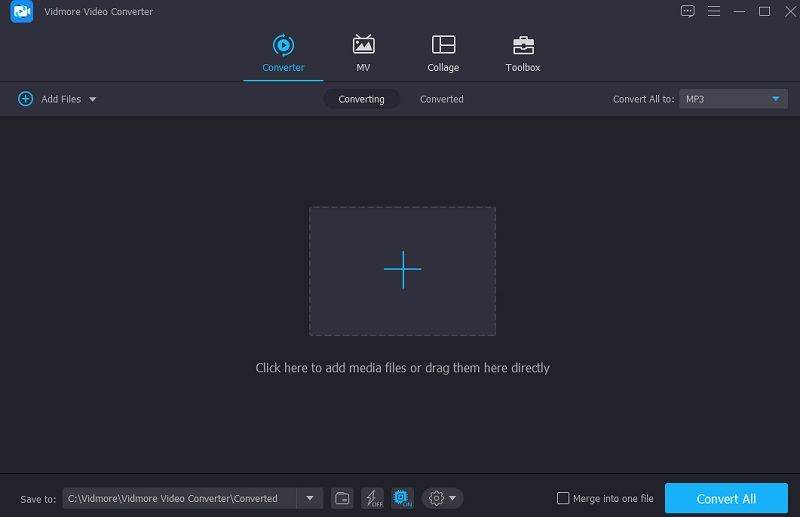
الخطوة 3: قص مقطع الفيديو
بعد تحميل مقاطع الفيديو ، يمكنك قصها بتحديد ملف مقص رمز من القائمة على اليسار. للبدء ، حرك شريط التمرير الأيمن والأيسر إلى يسار ويمين الشاشة ، على التوالي. بالإضافة إلى ذلك ، يمكنك إدخال توقيتات البدء والانتهاء يدويًا. ثم اضغط حفظ في الزاوية اليمنى السفلية إذا كنت راضيًا عن التعديل الذي أجريته.
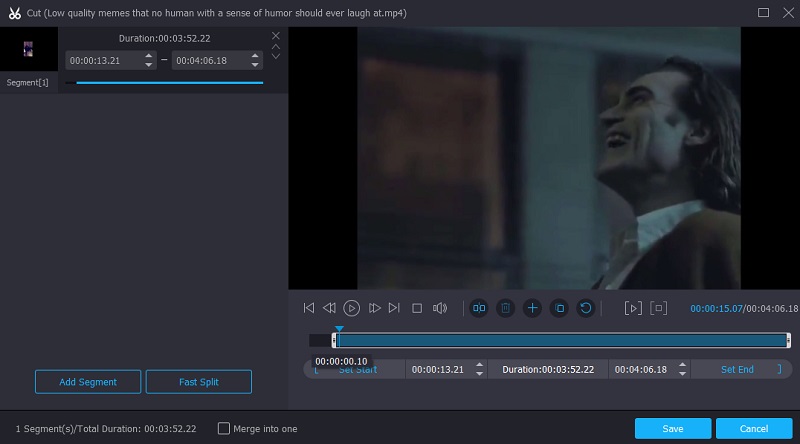
الخطوة 4: ابدأ عملية التحويل
بمجرد الانتهاء من جميع الخطوات المشار إليها ، انقر فوق تحويل جميع الزر الموجود في الركن الأيمن السفلي من الصفحة لإجراء جميع التغييرات على ملفك بشكل دائم.
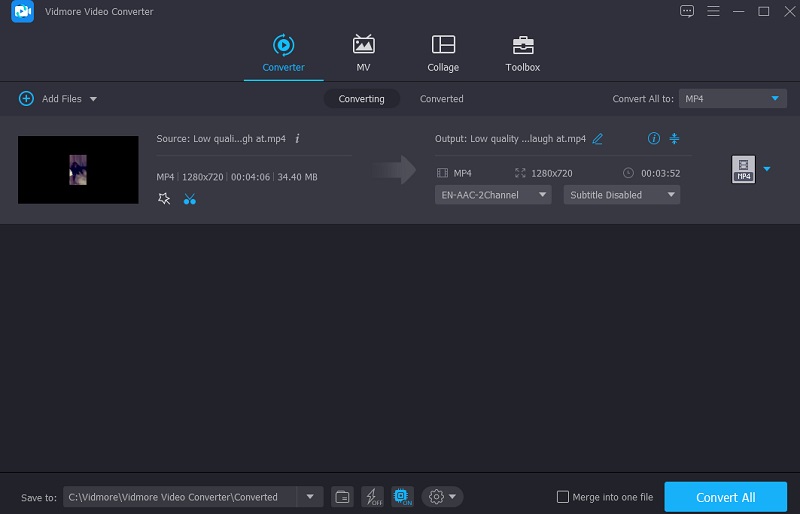
الجزء 3. مقارنة بين After Effects و Vidmore Video Converter
يمكن رؤية توضيح واضح لأوجه التشابه والاختلاف بين Adobe After Effects و Vidmore Video Converter ، وهو بديل شائع لبرنامج Adobe After Effects ، هنا.
- ميزات
- دعم كل من Mac و Windows
- يدعم أدوات التحرير الأساسية
- عظيم للمبتدئين
| برنامج ادوبي افتر ايفيكت | محول الفيديو فيدمور |
الجزء 4. أسئلة وأجوبة حول قص مقطع في After Effects
هل هناك بديل مجاني عبر الإنترنت لبرنامج After Effects يمكنني استخدامه لقص مقاطع الفيديو الخاصة بي؟
نعم! هناك مجموعة متنوعة من أدوات قص الفيديو المتاحة عبر الإنترنت ، مثل Clideo و 123 Apps ، والتي يمكنك استخدامها.
ما هي أفضل طريقة لتقسيم الفيديو في After Effects؟
إذا كنت تستخدم جهاز كمبيوتر ، فإن أفضل ما يمكنك فعله هو الضغط على مفاتيح CTRL + SHIFT + D معًا. بعد ذلك ، اضغط CMD + SHIFT + D لفتح المستند إذا كنت تستخدم جهاز Mac. سيتم تقسيم الفيلم إلى طبقتين عند النقطة التي اخترتها.
هل يدعم Adobe After Effects فيديو MKV؟
لا تقبل بعض مشغلات الوسائط وبرامج تحرير الفيديو ملفات MKV لأنها ليست تنسيق ملف قياسيًا في الصناعة. Adobe After Effects هو أحد هذه التطبيقات التي لا تدعم ملفات MKV.
خاتمة
ها أنت ذا! الآن بعد أن عرفت كيفية قص مقطع في After Effects، ستواجه صعوبة في التنقل في هذه الأداة بعد الآن. كل ما عليك فعله هو الانتباه إلى الإجراء المفصل المقدم. من ناحية أخرى ، نظرًا لأن After Effects ليس للمبتدئين حقًا ولا يدعم أدوات التحرير الأساسية ، نقترح عليك الانتقال إلى الأداة البديلة ، وهي Vidmore Video Converter.


